최근 Microsoft는 win11용 업데이트 파일을 많이 푸시했습니다. 일부 친구는 이러한 업데이트를 다운로드하고 설치할 때 업데이트에 실패하여 자동 업데이트 오류 0x80073701을 표시했습니다. 이는 관련 업데이트를 이미 다운로드하여 두 번째 다운로드가 발생했기 때문일 수 있습니다. . 오류가 발생하면 지금은 업데이트만 재설정하면 됩니다. 아래에서 살펴보겠습니다.
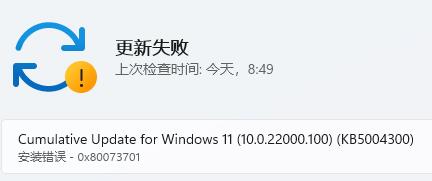
방법 1: 업데이트 재설정
1 먼저 시작 메뉴를 마우스 오른쪽 버튼으로 클릭하고 "Windows 터미널(관리자)"을 선택합니다.
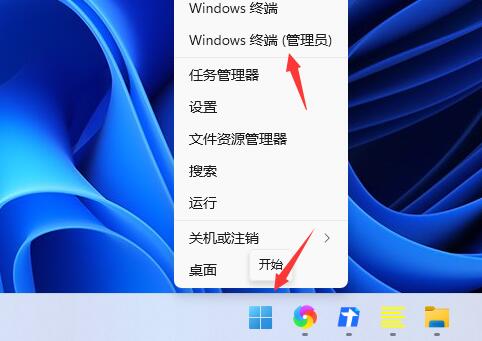
2. 그런 다음 "net stop wuauserv net stop cryptSvc net stop bit net stop msiserver"를 입력하고 Enter 키를 눌러 Windows 업데이트 서비스를 중지하고 암호화합니다.
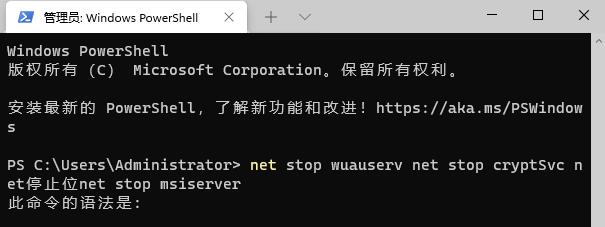
3. 그런 다음 "ren C: Windows SoftwareDistribution SoftwareDistribution.oldren C: Windows System32 catroot2 Catroot2.old"를 입력하여 업데이트 폴더의 이름을 바꿉니다.
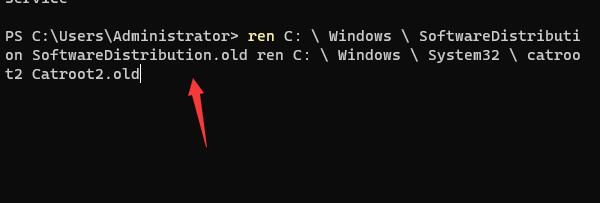
4. 마지막으로 업데이트 서비스를 다시 시작하기만 하면 됩니다. "net start wuauservnet start cryptSvcnet start Bitsnet startmsiserver"를 입력하고 Enter를 눌러 확인하세요.
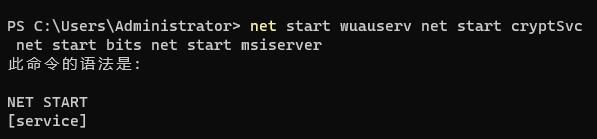
방법 2: 수동 업데이트
1. 업데이트를 재설정한 후에도 여전히 작동하지 않으면 수동으로 설치해 볼 수도 있습니다.
2. 실패한 업데이트에 따라 이 업데이트를 별도로 설치하거나 최신 버전의 win11 시스템을 직접 다운로드하여 설치할 수 있습니다.

위 내용은 win11 업데이트 설치 오류 0x80073701 해결 방법의 상세 내용입니다. 자세한 내용은 PHP 중국어 웹사이트의 기타 관련 기사를 참조하세요!